win7如何打开无线网络连接设置 win7怎么打开电脑中的无线网络连接功能
更新时间:2023-09-28 10:30:08作者:xinxin
一般使用台式win7电脑的用户都会选择连接宽带网络来上网,可是在有无线网络覆盖的环境下,我们可以通过win7系统无线网络功能轻松连接实现上网操作,不过大多小伙伴可能不了解无线网络连接功能的位置,对此win7如何打开无线网络连接设置呢?以下就是关于win7打开电脑中的无线网络连接功能操作方法。
推荐下载:win7 64位精简版
具体方法:
1、首先打开电脑的控制面板,点击查看网络状态和任务。
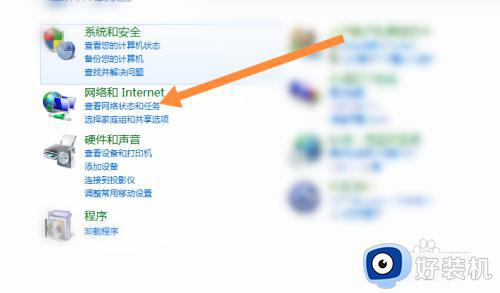
2、然后点击左边的更改配置器设置。
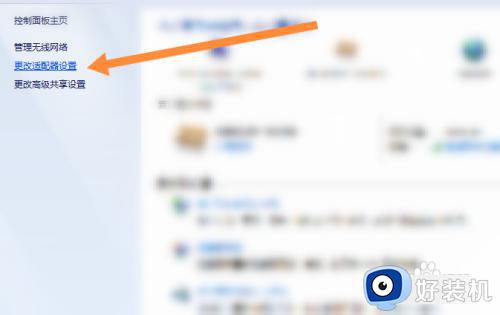
3、然后鼠标右击无线网络连接,点击启用。
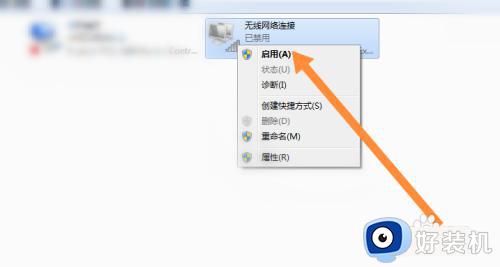
4、最后即开启无线网络功能,连接WiFi即可。
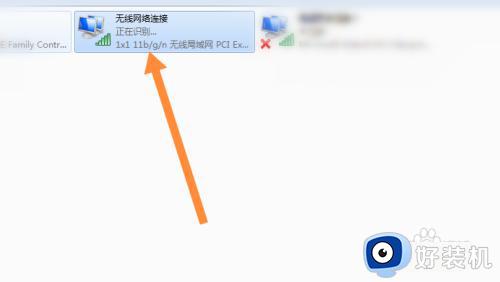
上述就是小编给大家讲解的win7打开电脑中的无线网络连接功能操作方法了,还有不清楚的用户就可以参考一下小编的步骤进行操作,希望本文能够对大家有所帮助。
win7如何打开无线网络连接设置 win7怎么打开电脑中的无线网络连接功能相关教程
- win7电脑怎么开启无线网络连接 win7如何开启无线网络连接
- windows7怎么打开无线网络连接 win7如何打开无线网络
- 笔记本win7如何连接网络wifi w7系统笔记本怎么连接无线网
- win7网络连接中没有无线网络连接选项如何解决
- win7无法打开无线功能怎么办 win7无法开启无线功能解决方法
- win7怎么开启无线网络功能 win7系统如何打开无线功能
- win7笔记本无线网络开关在哪里设置 win7笔记本无线网络怎么开
- win7怎么打开无线连接?win7如何开启无线连接
- win7如何打开wifi开关 win7怎么打开wifi功能
- 昭阳e4280win7无线网卡打开方法 昭阳e42无线网卡怎么开win7
- win7访问win10共享文件没有权限怎么回事 win7访问不了win10的共享文件夹无权限如何处理
- win7发现不了局域网内打印机怎么办 win7搜索不到局域网打印机如何解决
- win7访问win10打印机出现禁用当前帐号如何处理
- win7发送到桌面不见了怎么回事 win7右键没有发送到桌面快捷方式如何解决
- win7电脑怎么用安全模式恢复出厂设置 win7安全模式下恢复出厂设置的方法
- win7电脑怎么用数据线连接手机网络 win7电脑数据线连接手机上网如何操作
win7教程推荐
- 1 win7每次重启都自动还原怎么办 win7电脑每次开机都自动还原解决方法
- 2 win7重置网络的步骤 win7怎么重置电脑网络
- 3 win7没有1920x1080分辨率怎么添加 win7屏幕分辨率没有1920x1080处理方法
- 4 win7无法验证此设备所需的驱动程序的数字签名处理方法
- 5 win7设置自动开机脚本教程 win7电脑怎么设置每天自动开机脚本
- 6 win7系统设置存储在哪里 win7系统怎么设置存储路径
- 7 win7系统迁移到固态硬盘后无法启动怎么解决
- 8 win7电脑共享打印机后不能打印怎么回事 win7打印机已共享但无法打印如何解决
- 9 win7系统摄像头无法捕捉画面怎么办 win7摄像头停止捕捉画面解决方法
- 10 win7电脑的打印机删除了还是在怎么回事 win7系统删除打印机后刷新又出现如何解决
